怎么将ppt2013转换为pdf格式文件图文教程
发布时间:2017-06-17 10:00
相关话题
为了避免PPT文档被别人修改里面的数据及标识,我们可以转换成PDF格式或者图片格式,那么如何将ppt转为pdf文件或图片呢?下面就让小编告诉你 ppt2013如何转为pdf格式文件的方法。
ppt2013转换为pdf格式文件的方法
打开需要转换的PPT文件。
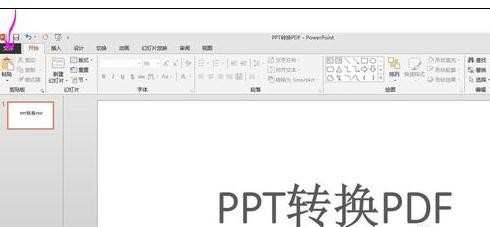
点击左上角的文件,找到导出,按图操作。

看到保存的格式了吗?点击发布就可以。

也可以直接的转换成JPG图片格式,就不需要重新下载转换的软件。

还是在“导出”这里,看到图了吗,继续点击。

可以单张的转换成图片格式,也可以整篇的批量转换成图片格式。


看,桌面上已经有了转换好的我们所需要的文件格式了,PDF文件与JPG的图片(以文件夹显示)
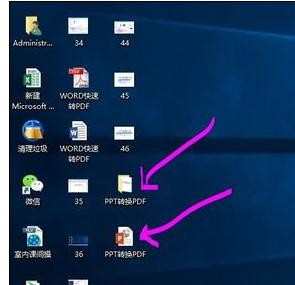
怎么将ppt2013转换为

怎么将ppt2013转换为pdf格式文件图文教程的评论条评论